硬盘安装Windows 7系统详细步骤与必知注意事项指南
2025-01-21 来源:funfunapp 编辑:佚名
从硬盘安装windows 7系统是一个相对直接且有效的过程,尤其适用于没有光盘驱动器或希望快速重装系统的用户。以下是详细的步骤及注意事项,帮助用户顺利完成安装。
一、安装前的准备
1. 硬件需求
确保你的设备满足windows 7的最低硬件要求:
- 处理器:1 ghz或更快的32位(x86)或64位(x64)处理器。
- 内存:1 gb(32位)或2 gb(64位)。
- 硬盘空间:16 gb(32位)或20 gb(64位)。
- 显卡:支持directx 9的显卡,带有wddm 1.0或更高版本驱动。
- 显示器:分辨率至少为800x600。
2. 备份重要数据
重装系统将清空目标分区的数据,务必提前备份重要文件到外部硬盘、u盘或云存储服务。
3. 下载windows 7 iso镜像
从微软官方网站或其他可信的iso下载站点获取windows 7的镜像文件,确保文件的完整性和来源的可靠性。
4. 获取分区工具(可选)
使用diskgenius等分区工具,可以帮助你更轻松地进行硬盘安装前的准备。
二、制作启动介质与配置bios
1. 制作启动u盘
使用rufus软件制作一个windows 7启动u盘:
- 打开rufus,选择下载的iso文件和u盘。
- 设置启动类型为mbr(适用于传统bios)或gpt(适用于uefi系统)。
- 点击“开始”完成制作。
2. 进入bios设置
重启电脑,在启动时反复按下f2或del键(具体按键根据电脑型号不同而异)进入bios设置界面。
3. 设置u盘启动
在bios中找到“boot”选项,调整启动顺序,将u盘设为第一启动设备。如果使用uefi模式,启用兼容性支持模块(csm)或选择uefi启动方式。
4. 保存并退出bios
按f10保存bios设置,电脑将会自动重启。
三、安装windows 7
1. 启动安装程序
电脑将从u盘启动进入windows 7安装界面,选择语言、时间和货币格式以及键盘或输入法。
2. 分区和格式化
- 选择“自定义(高级)”安装类型。
- 根据需要对硬盘进行分区,可以选择重新分区或格式化已有分区。通常保持“c盘”20-50gb空间用于系统文件。
3. 开始安装
一旦确认分区,点击“下一步”开始安装。安装过程可能需要几分钟到一小时不等,期间电脑将多次重启。
四、首次启动和配置
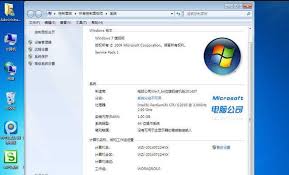
1. 设置用户信息
安装完成后,输入计算机名称和设置用户密码(可选)。
2. 更新驱动程序
访问电脑制造商的官网或使用驱动更新软件获取和安装最新的硬件驱动程序,包括显卡驱动、声卡驱动、网卡驱动和芯片组驱动。
3. 安装常用软件
安装浏览器、安全软件和办公软件等常用软件。
五、激活windows 7
打开控制面板 > 系统,点击更改产品密钥,输入你的密钥并进行在线验证。
六、注意事项
1. 数据备份:养成定期备份数据的习惯,以防数据丢失。
2. 正版软件:使用正版软件和操作系统,避免潜在的安全风险。
3. 系统优化:定期清理临时文件和调整启动项,提升系统运行速度。
4. 硬件兼容性:确保硬件和驱动版本支持windows 7,以获得更好的性能。
七、常见问题及解决方法
- 如果安装界面中无法选择硬盘,可能是缺少磁盘控制器驱动。将驱动文件放入u盘并在安装界面中加载。
- 确保输入的产品密钥有效且与安装的windows 7版本匹配。如果问题持续,请联系微软技术支持。
通过以上步骤,你将能够成功从硬盘安装windows 7系统,并完成基本的驱动和软件配置。尽管windows 7已经停止主流支持,但对于一些老设备和特定用途,它仍然是一个稳健的选择。在使用过程中,注意保持系统的安全性和稳定性。









